안녕하세요! 오늘은 여러분께 구글 맵을 활용한 여행 계획 수립 팁을 전해드리려고 합니다. 구글 맵 여행 계획와 관련하여 여행을 준비할 때 가장 중요한 것은 효율적으로 동선을 짜는 것이죠. 그래서 구글 맵의 다양한 기능을 통해 여행을 한 단계 업그레이드해 보실 수 있습니다. 실제 사용 경험을 바탕으로 제가 소개해 드리는 방법들을 꼭 참고해 보세요! 더 즐겁고 편안한 여행을 위해 필수적인 구글 맵 활용법을 함께 알아봅시다.
구글 맵 여행 계획: 구글 맵으로 여행을 더욱 스마트하게!
여행지를 효과적으로 관리하기
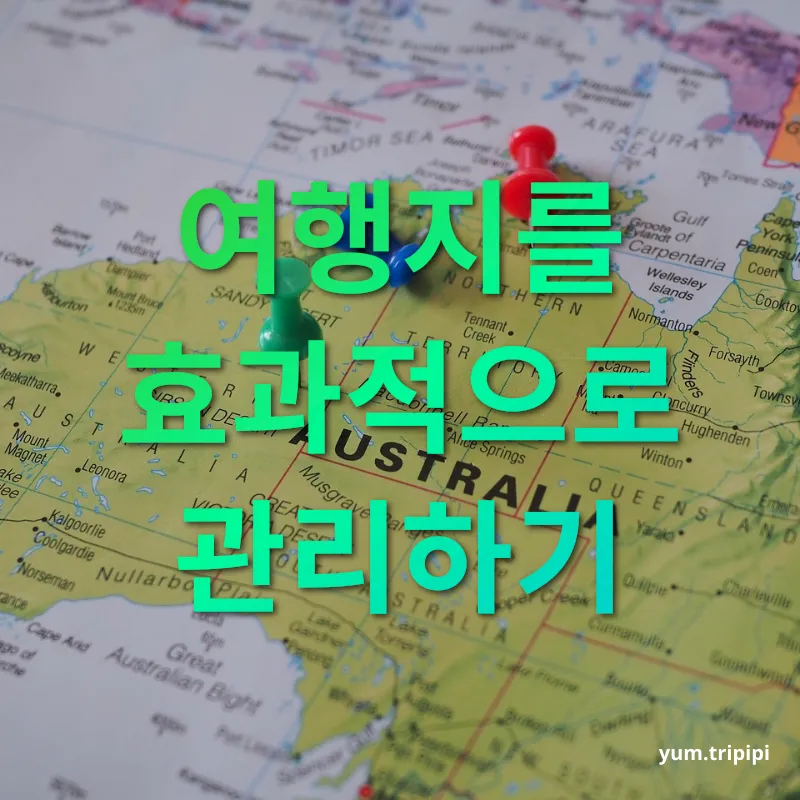
체계적인 여행지 저장
구글 맵의 ‘저장’ 기능을 활용하면 가고 싶은 장소들을 간단히 관리할 수 있습니다. 장소 정보창에서 ‘저장’ 버튼을 누르면 ‘가고 싶은 곳’, ‘즐겨찾기’ 등 기본 목록에 추가하거나, 직접 새 목록을 만들어 장소들을 분류할 수 있죠. 이렇게 정리해두면 여행 계획 짤 때 한눈에 확인할 수 있어 편리합니다.
또한 각 장소에 메모를 남기면 운영 시간, 예약 정보 등을 바로 확인할 수 있습니다. 취향에 맞게 목록을 만들어 보세요!
동선 시각화로 효율적인 여행
구글 맵의 ‘내 지도’ 기능을 이용하면 여행 일정별로 장소들을 한눈에 정리할 수 있습니다. 각 날짜별로 레이어를 만들어 동선을 시각화하고, 장소마다 색상, 아이콘, 메모, 사진 등을 추가하면 여행 계획이 한층 체계적으로 관리됩니다.
이렇게 동선을 미리 정리해두면 현지에서 길을 헤매는 일 없이 빠르고 편안하게 여행할 수 있습니다. 일정 짜기가 귀찮게 느껴질 때도 있겠지만, 작은 준비가 여행을 한층 스마트하게 만들어 줍니다.

구글 맵으로 즐겁고 안전한 여행하기
오프라인 지도로 걱정 없이 탐험
해외여행 중에는 데이터 사용이 제한적이거나 불안정할 수 있습니다. 이럴 때 구글 맵의 ‘오프라인 지도’ 기능이 큰 도움이 됩니다. 미리 원하는 지역의 지도를 다운로드해두면 인터넷 없이도 장소 찾기와 위치 확인이 가능합니다.
여행 계획을 짤 때 잊지 말고 이 기능을 활용해보세요. 어딜 가든 스마트폰만 있으면 안전하게 여행할 수 있습니다.
내 위치와 이동 경로를 한눈에
- 저장한 장소들의 정보와 위치를 쉽게 확인할 수 있습니다.
- 각 장소에서 ‘길찾기’ 기능을 눌러 이동 경로와 소요 시간, 교통수단별 안내를 받을 수 있습니다.
- 내 현재 위치와 이동 방향이 지도에 표시되어 어디로 가고 있는지 한눈에 알 수 있습니다.
- 즐겨찾기 등록한 장소는 지도에 하트 아이콘으로 표시되어 쉽게 찾을 수 있습니다.
- 저장한 목록을 ‘저장됨’ 탭에서 바로 확인할 수 있습니다.
이렇게 구글 맵의 다양한 기능을 활용하면 여행 내내 편안하고 안전하게 목적지로 갈 수 있습니다.

여행 준비부터 현지 적용까지
구글 맵 활용법 요약
여행지 찾기, 동선 계획, 오프라인 지도 활용 등 구글 맵의 핵심 기능을 차근차근 살펴보았습니다. 이렇게 준비하면 여행 계획부터 현지 이동까지 한결 편리하고 스마트해질 것입니다.
특히 ‘내 지도’ 기능을 활용해 일정별로 동선을 시각화하면 여행 계획 짜기가 한결 수월해집니다. 여행지별로 메모도 남기고, 즐겨찾기 등록도 해두면 좋겠네요.
모바일과 PC로 활용도 높이기
스마트폰 앱에서는 여행지 저장, 길찾기 등 실시간 활용이 가능하고, PC에서는 ‘내 지도’ 기능으로 여행 동선을 체계적으로 계획할 수 있습니다. 여행 전후로 모바일과 PC를 함께 활용하면 여행 준비와 실행이 한층 수월해질 거예요.
특히 PC에서 지도를 커스터마이징하고, 모바일에서 실시간으로 활용하는 방식으로 연계해 보세요. 이렇게 하면 온라인과 오프라인을 오가며 언제 어디서나 편리하게 여행을 즐길 수 있습니다.
오늘 소개드린 구글 맵 활용법을 통해 여행 계획부터 현지 이동까지 한층 스마트해질 수 있기를 바랍니다. 처음에는 번거로워 보일 수 있지만, 작은 준비가 여행을 한층 풍요롭게 만들어줄 거예요. 앞으로 여행을 계획할 때 구글 맵을 적극 활용해보시고, 여러분만의 팁도 댓글로 공유해 주세요. 더 즐겁고 안전한 여행이 되길 바랍니다!

주제 관련 자주 묻는 질문
Q1: 구글 맵의 ‘저장’ 기능은 어떻게 활용할 수 있나요?
A1: 구글 맵의 ‘저장’ 기능을 이용하면 여행지를 체계적으로 관리할 수 있습니다. 장소 정보창에서 ‘저장’ 버튼을 누르면 ‘가고 싶은 곳’, ‘즐겨찾기’ 등 기본 목록에 추가할 수 있고, 새로운 목록을 만들어 원하는 대로 분류할 수 있습니다. 각 장소에 메모를 남기면 운영 시간, 예약 정보 등도 확인할 수 있죠. 이렇게 여행지를 정리해두면 여행 계획 짜기가 한결 수월해집니다.
Q2: ‘내 지도’ 기능은 어떤 효과가 있나요?
A2: 구글 맵의 ‘내 지도’ 기능을 이용하면 여행 일정별로 동선을 시각화할 수 있습니다. 각 날짜별로 레이어를 만들어 장소들을 정리하고, 색상, 아이콘, 메모, 사진 등을 추가할 수 있습니다. 이렇게 계획을 체계적으로 관리하면 현지에서 길을 찾느라 시간을 허비하지 않고 효율적으로 이동할 수 있습니다. 또한 일정 계획이 한눈에 보여 여행 준비가 한결 수월해집니다.
Q3: 오프라인 지도는 어떤 경우에 유용할까요?
A3: 해외여행 중에는 데이터 사용이 제한적이거나 불안정할 수 있습니다. 이럴 때 구글 맵의 ‘오프라인 지도’ 기능이 큰 도움이 됩니다. 미리 원하는 지역의 지도를 다운로드해두면 인터넷 없이도 장소 찾기와 위치 확인이 가능합니다. 여행을 계획할 때 이 기능을 꼭 활용해두면 데이터 문제로 어려움을 겪지 않고 안전하게 여행할 수 있습니다.
Q4: 구글 맵의 ‘길찾기’ 기능은 어떻게 활용할 수 있나요?
A4: 구글 맵에서 각 장소의 ‘길찾기’ 기능을 이용하면 목적지까지의 이동 경로와 소요 시간, 교통수단별 안내를 받을 수 있습니다. 또한 내 현재 위치와 이동 방향이 지도에 표시되어 어디로 가고 있는지 한눈에 알 수 있습니다. 즐겨찾기 등록한 장소도 지도에 하트 아이콘으로 표시되어 쉽게 찾을 수 있어요. 이렇게 다양한 기능을 활용하면 여행 내내 편안하고 안전하게 이동할 수 있습니다.
Q5: 모바일과 PC를 어떻게 함께 활용할 수 있나요?
A5: 스마트폰 앱에서는 여행지 저장, 길찾기 등 실시간 활용이 가능하고, PC에서는 ‘내 지도’ 기능으로 여행 동선을 체계적으로 계획할 수 있습니다. 여행 전후로 모바일과 PC를 함께 활용하면 여행 준비와 실행이 한층 수월해집니다. PC에서 지도를 커스터마이징하고, 모바일에서 실시간으로 활용하는 방식으로 연계해 보세요. 이렇게 하면 온라인과 오프라인을 오가며 언제 어디서나 편리하게 여행을 즐길 수 있습니다.
여러분, 구글 맵의 다양한 기능을 활용하여 여행을 한층 스마트하고 편안하게 즐기실 수 있기를 바랍니다. 여행지 저장, 동선 계획, 오프라인 지도 활용 등 구글 맵의 핵심 기능을 적극 활용하면 여행 준비부터 현지 이동까지 효율적으로 관리할 수 있습니다. 특히 ‘내 지도’ 기능으로 여행 일정을 체계적으로 계획하고, 모바일과 PC를 함께 활용하면 온·오프라인에서 편리하게 여행을 즐길 수 있습니다. 여러분만의 구글 맵 활용 팁도 함께 공유해 주시면 감사하겠습니다. 앞으로 더욱 풍요롭고 안전한 여행이 되기를 기원합니다.
구글 맵 여행 계획 관련 추천 글
구글 맵 여행 계획에 대해 더 많은 정보가 필요하시다면 위의 글들을 참고해보세요.